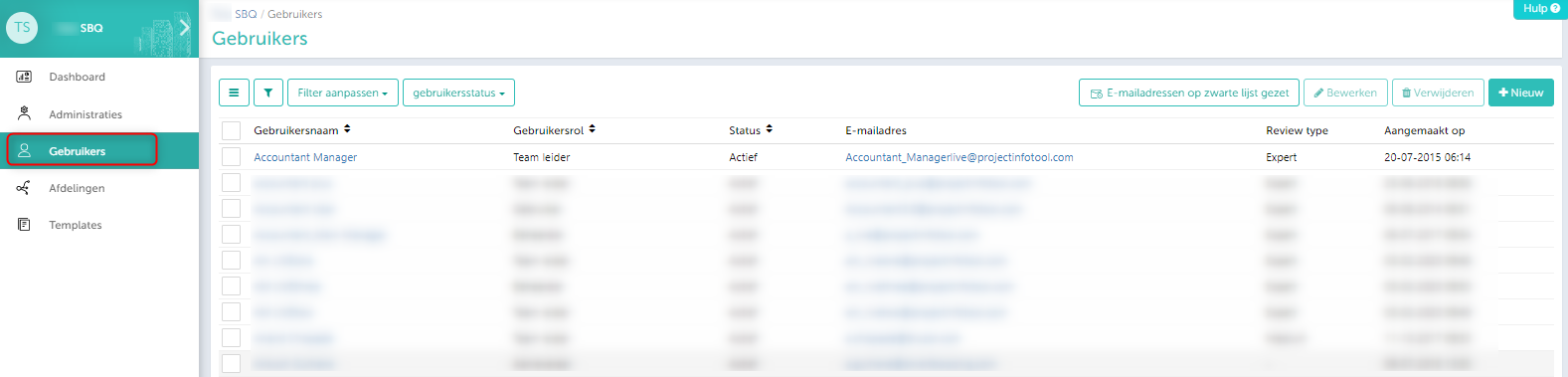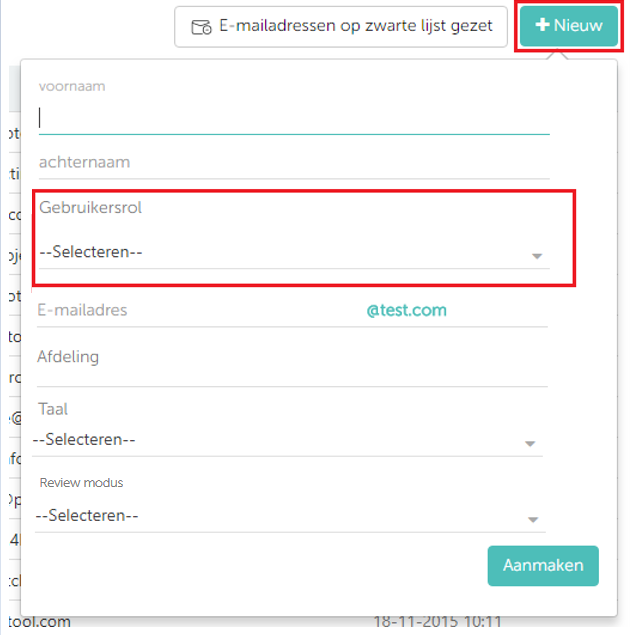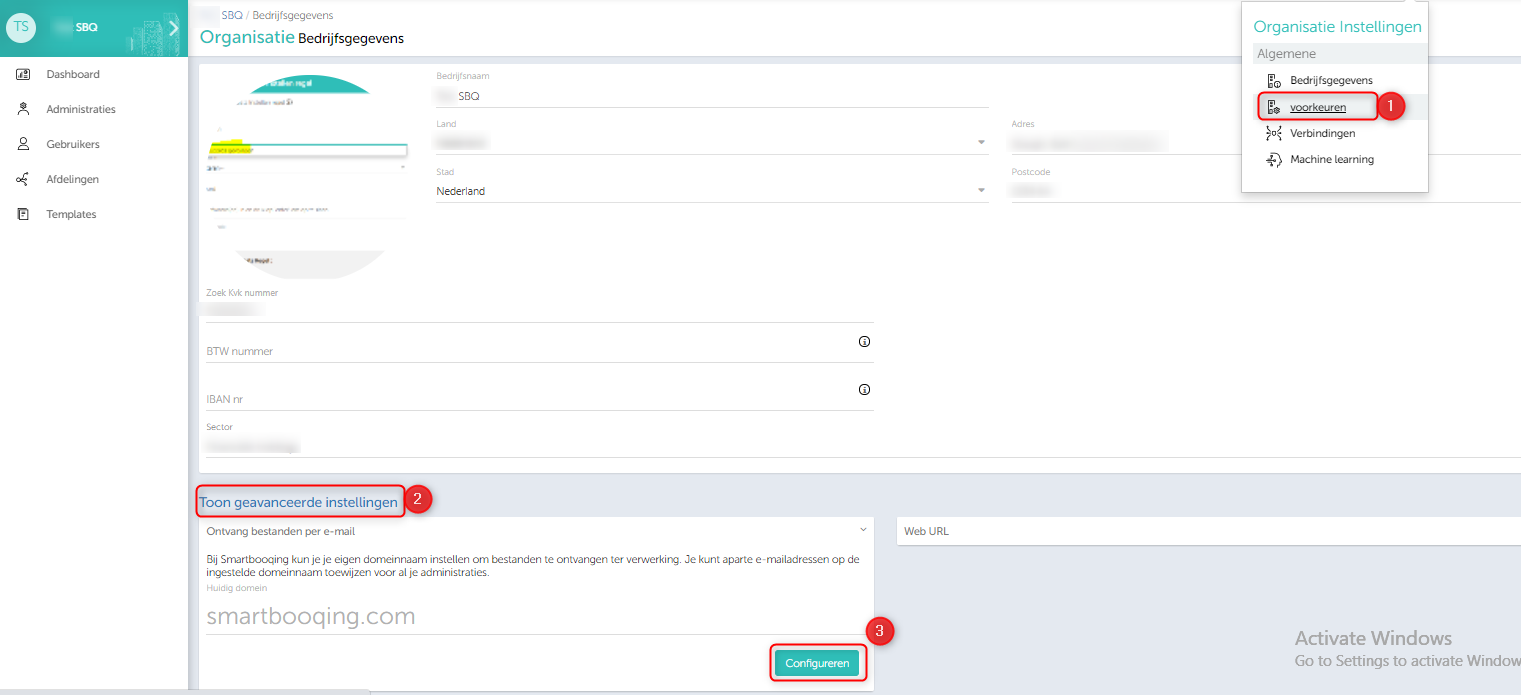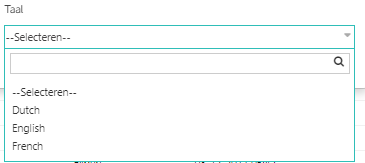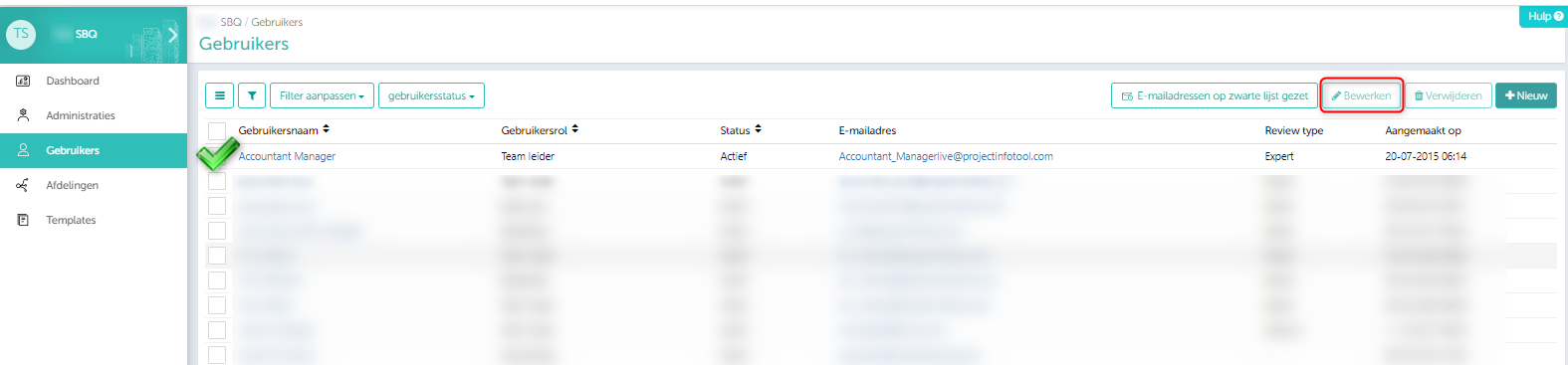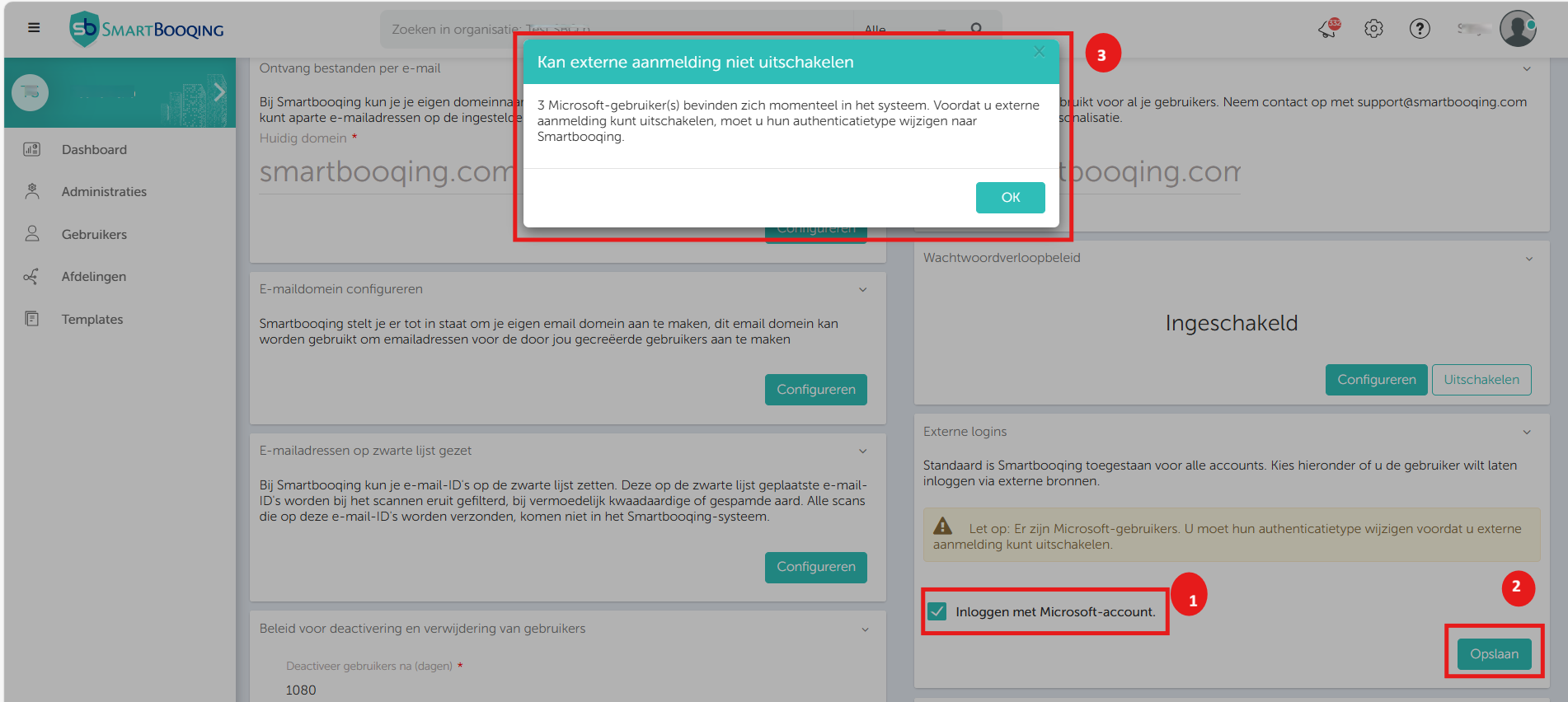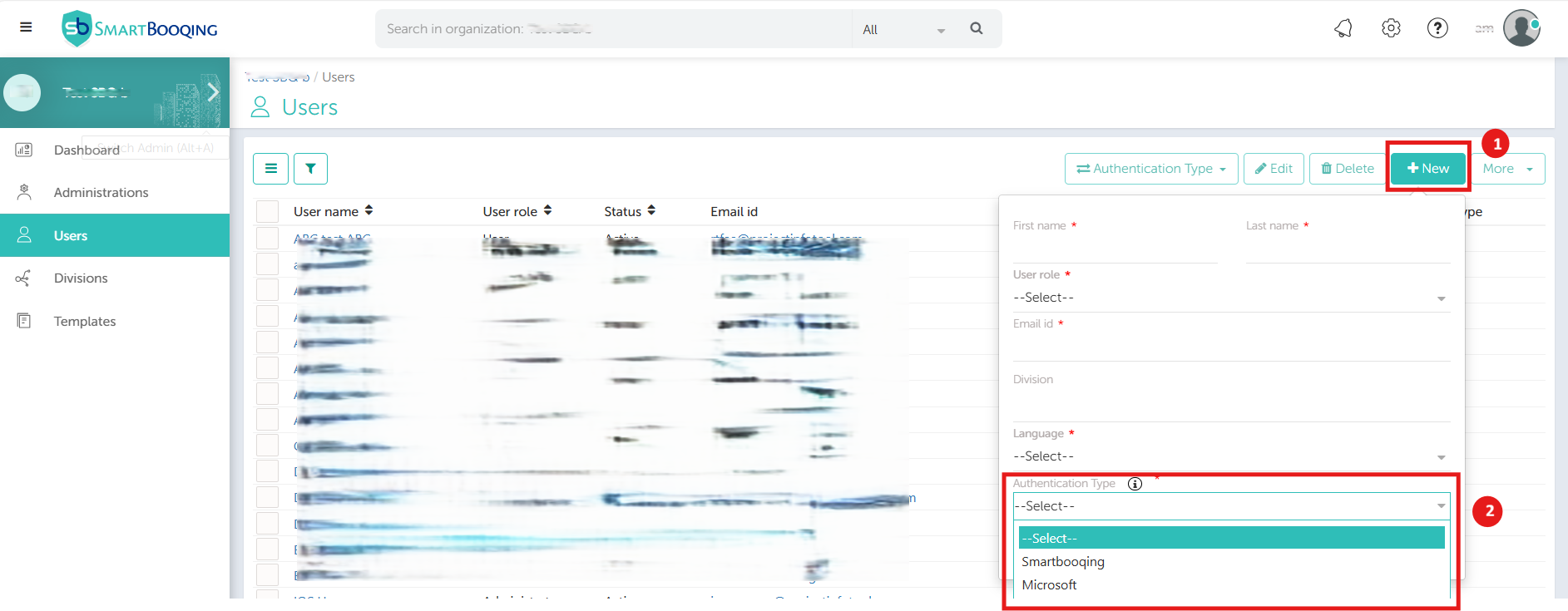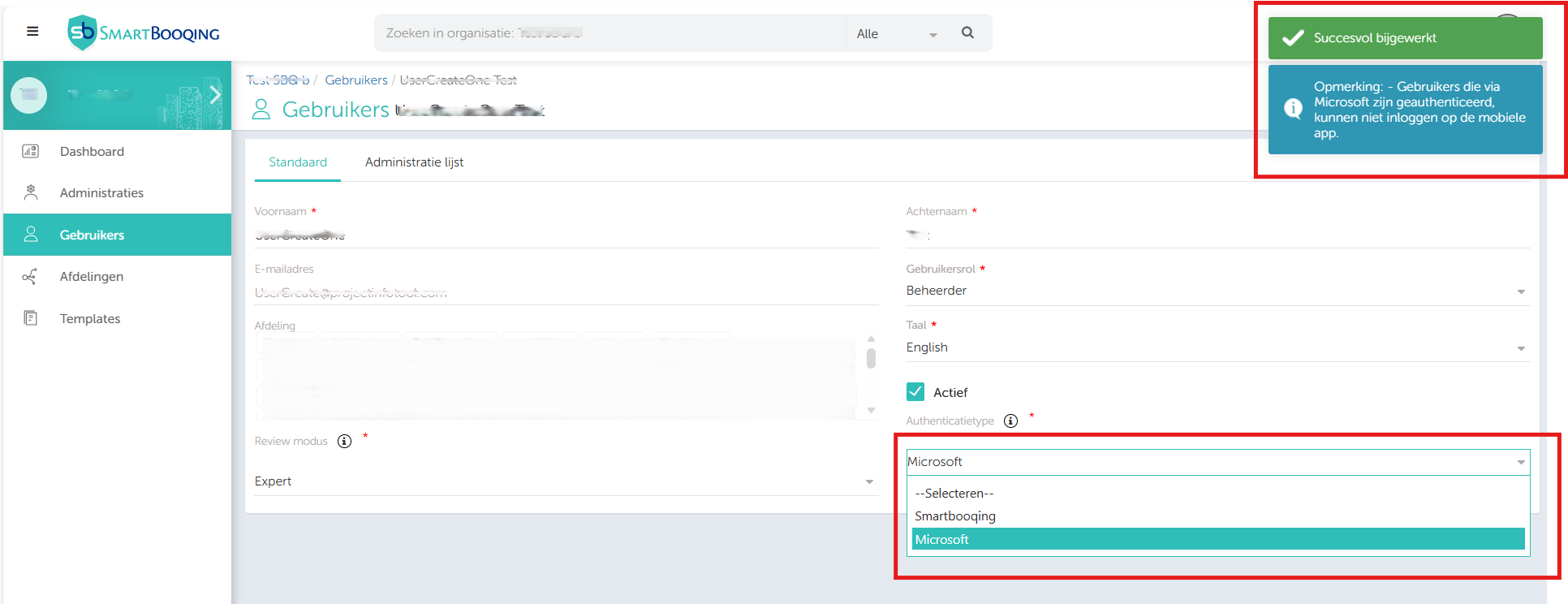In dit artikel vind je informatie over:
- Hoe kom ik in het onderdeel ‘Gebruikers’
- Nieuwe gebruikers aanmaken
- Gebruikerstype en rechten
- Reviewmodus en het gebruik
- Administraties toewijzen aan gebruikers
- Zoekfilters voor zoeken van gebruikers
- Inloggen met Microsoft Account (Nieuw)
Hoe kom ik in het onderdeel ‘Gebruikers’
Als je ingelogd bent in Smartbooqing vind je in het linker keuzemenu de optie ‘Gebruikers’. Hier kun je de gebruikers beheren.
Nieuwe gebruikers aanmaken
Om een nieuwe gebruiker aan te maken klik je op ‘+Nieuw’, vul vervolgens de gegevens in en de gebruiker is aangemaakt. Zie onderstaand scherm:
Als de voorkeursinstelling ook beschikbaar is op administratieniveau. Als de voorkeursinstelling UIT staat op organisatieniveau dan kan deze niet AAN worden gezet op administratieniveau.
Bij het aanmaken van een nieuwe gebruiker kun je de “gebruikersrol” kiezen uit het keuzemenu. Het e-mailadres zal automatisch het domein bevatten als je het e-mailadres op organisatieniveau hebt geconfigureerd.
Het domein dat je hebt opgegeven tijdens de configuratie van het e-mailadres voor de organisatie kan als volgt worden ingesteld: Organisatie → Bedrijfsgegevens → E-maildomein configureren.
Alle aangemaakte gebruikers worden getoond in hun eigen afdelingslijst. Om een bepaalde afdeling te wijzigen, klik je op de optie ‘Afdeling’. Alle gebruikers die zijn gekoppeld aan geselecteerde afdeling zullen verschijnen.
Opmerkingen:
- Tijdens het toevoegen van een gebruiker is ‘Afdeling’ niet verplicht
- Je kan meerdere afdelingen toewijzen aan een gebruiker.
Gebruikerstype en rechten
| Gebruikersrollen | Beheerder | Team Leider | Gebruiker+ | Gebruiker | Document Reviewer | Reviewer | Gebruiker portaalfactuur | Soumissionnaire + | Aanleveraar |
| Rechten | |||||||||
| Beheren organisatie instellingen | Ja | ||||||||
| Beheren gekoppelde boekhoudpakket | Ja | Ja | |||||||
| Toevoegen administratie | Ja | Ja | Ja | ||||||
| Toevoegen gebruikers, afdelingen, templates | Ja | Ja | |||||||
| Aanpassen verwerkingsinstellingen | Ja | Ja | Ja | Ja | |||||
| Bekijk de relatielijst | Ja | Ja | Ja | Ja | Ja | Ja | Ja (alleen bekijken) | ||
| Aanleveren documenten | Ja | Ja | Ja | Ja | Ja | Ja | Ja | Ja | |
| Review documenten | Ja | Ja | Ja | Ja | Ja | Ja | |||
| Toegang archief | Ja | Ja | Ja | Ja | Ja | Ja | Ja |
- Aanleveraar: Deze gebruiker heeft toegang tot de ontvangen bestanden, waarbij alleen de documenten zichtbaar zijn die door deze gebruiker zijn ingediend. Er is geen toegang tot het archief.
- Aanleveraar plus/ aanleveraar+: Deze gebruiker heeft toegang tot ontvangen bestanden en kan alle documenten bekijken die door elke gebruiker zijn ingediend voor deze administratie. Daarnaast heeft deze gebruiker ook toegang tot het archief, waar alle gearchiveerde documenten van elke gebruiker zichtbaar zijn.
Reviewmodus en het gebruik
Het systeem berekent betrouwbaarheid van relaties en kent een betrouwbaarheidsfactor toe.
Bekijk Smart Review Logic en doe de nodige instellingen voor je reviewmodus.
- Er zijn drie verschillende reviewmodi:
- Basic: Gebaseerd op de betrouwbaarheidsfactor die hier is ingesteld, komt een minimaal aantal items ter review omdat de standaardwaarde laag is.
- Medium: Een gemiddeld aantal van de items komt ter review omdat de standaard betrouwbaarheidswaarde gemiddeld is.
- Expert: De meeste items komen ter review omdat de standaard betrouwbaarheidswaarde hoog is.
- In je profiel of in de gebruikerslijst kun je je eigen modus wijzigen.
Opmerking: ‘Beheerder’, ‘Teamleider’ en ‘Gebruiker’ rollen kunnen de instellingen aanpassen.
Administraties toewijzen aan gebruikers
Nadat je een nieuwe gebruiker hebt toegevoegd aan een afdeling, kun je deze bewerken en administratie(s) toevoegen door op ‘Bewerken’ te klikken. Volg de onderstaande stappen voor het toewijzen van administraties:
Stap 1:
Selecteer een gebruiker door op het bijbehorende selecteervakje te klikken. Rechtsboven vind je ‘Bewerken’, maar je kan ook meteen op de gebruikersnaam klikken.
Stap 2:
Stap 3:
Kies ‘Administratie lijst’ en selecteer daarin de gewenste administratie die je wilt toewijzen aan de gebruiker.
Let op: In de administratielijst staan de administraties die wel en niet zijn gekoppeld aan een afdeling.
Stap 4:
Als de gebruiker is toegewezen aan een administratie kun je deze administratie markeren als favoriet. Zie hieronder:
Stap 5:
U kunt de toewijzing van een administratie voor een gebruiker ook ongedaan maken.
Selecteer hiervoor de administratie en klik op de knop toewijzen ongedaan maken.
Zoekfilters voor zoeken van gebruikers
Je kunt filteren op gebruikersnaam, gebruikersrol, gebruikersstatus en afdeling.
Inloggen met Microsoft Account
Microsoft-verificatie inschakelen op organisatieniveau
1. Deze instelling is standaard uitgeschakeld voor nieuwe organisaties. Zodra deze is ingeschakeld, wordt het authenticatietype weergegeven in het scherm Gebruiker.
2. Klik op Opslaan.
3.Het uitschakelen van Microsoft-verificatie is niet mogelijk op organisatieniveau als ten minste één gebruiker Microsoft-verificatie heeft.
Een door Microsoft geauthenticeerde gebruiker aanmaken
1. Selecteer het menu ‘Gebruiker’ en klik op ‘Nieuwe gebruiker aanmaken’.
2. Selecteer als authenticatietype ‘Microsoft’ en sla de gebruiker op. Er wordt een activeringsmail verzonden om hun account te activeren.
3. De gebruiker moet zijn account activeren via de uitnodigingslink. Gebruikers moeten de geconfigureerde 2FA-stap voltooien.
Het authenticatietype voor bestaande gebruikers wijzigen
Selecteer het menu ‘Gebruiker’ en klik op het selectievakje van de gebruiker. Klik op ‘Authenticatietype’ en wijzig dit in Microsoft.